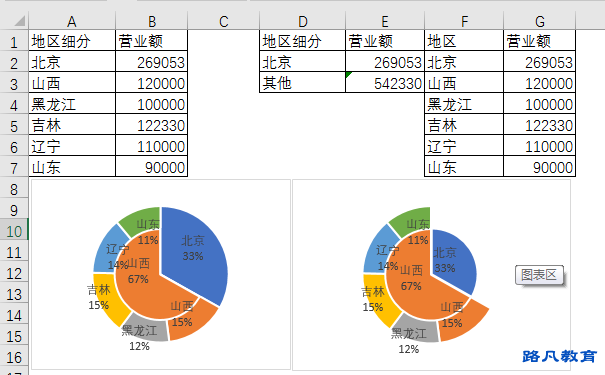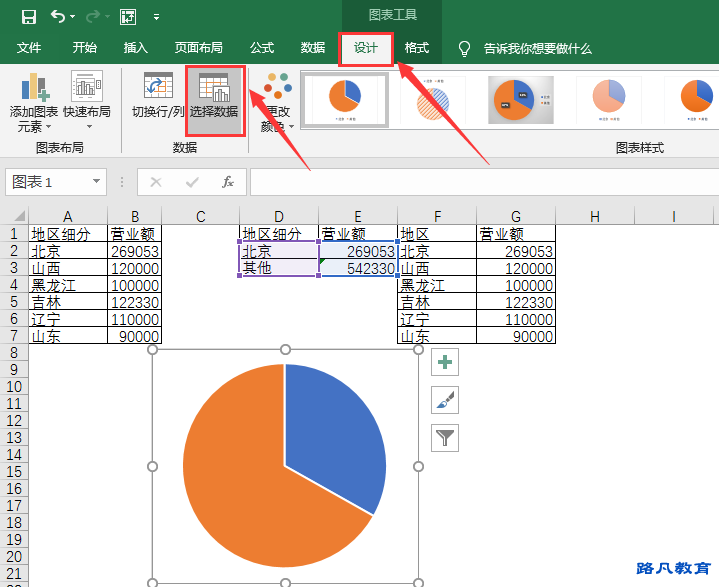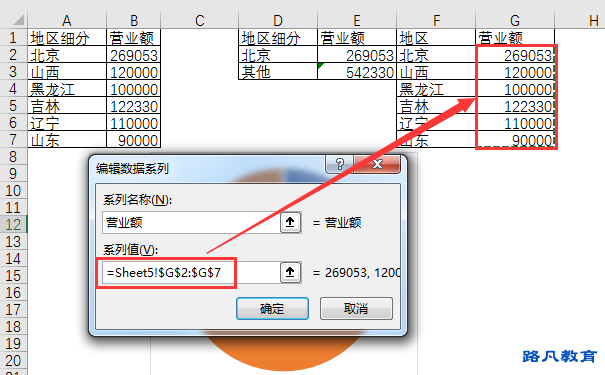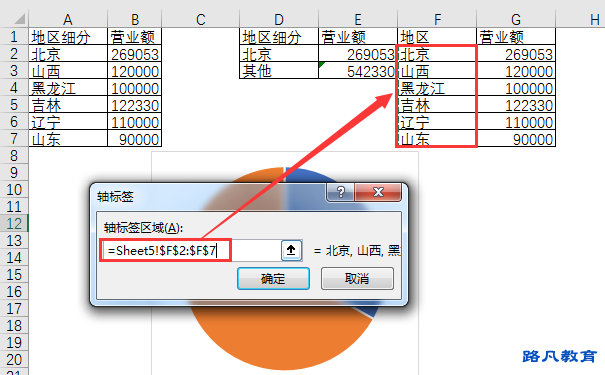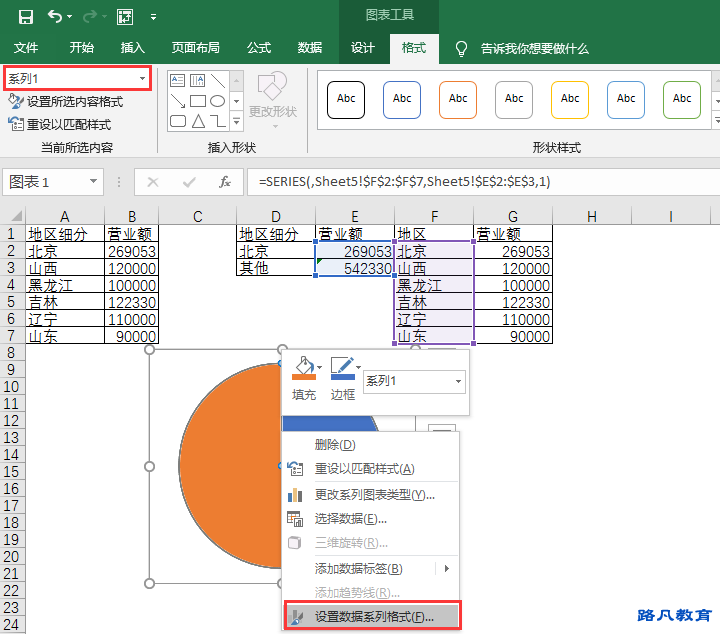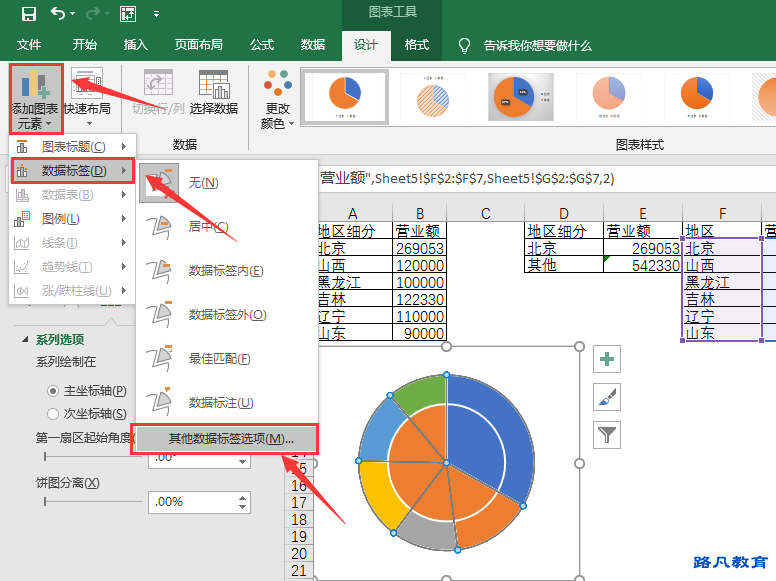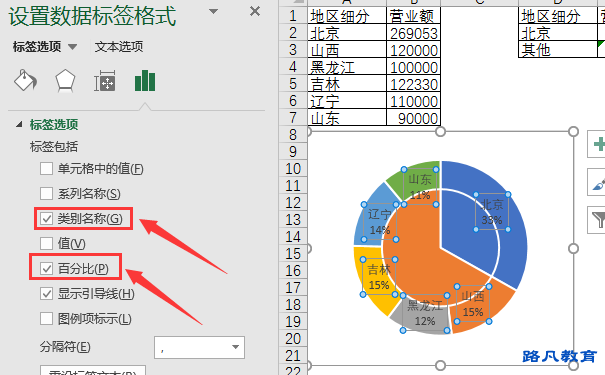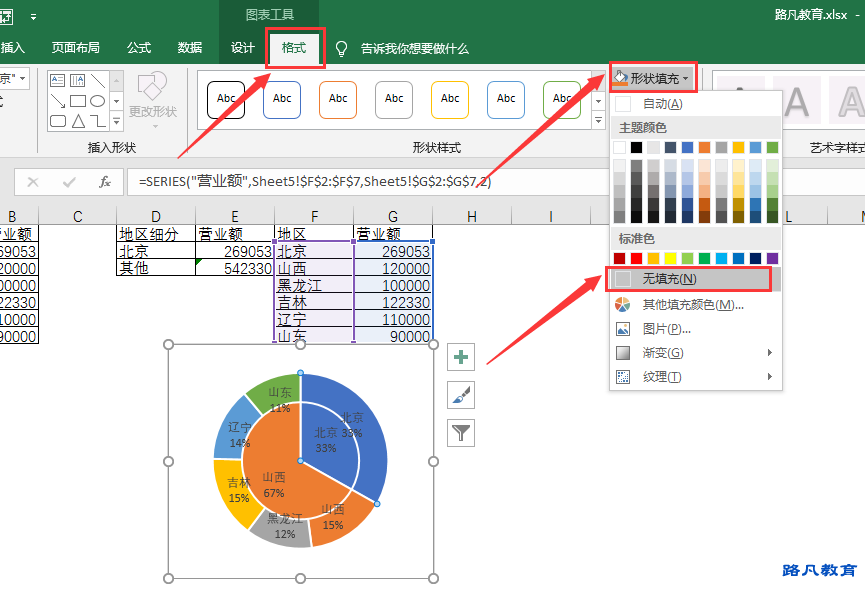今天,办公软件培训处的小编给大家分享一个商务图表—嵌套饼图的制作方法
首先,先分享一下嵌套饼图的作用:能直观表示具有包含关系数据的对比情况(如北京地区和其他地区的营业额对比)
制作完成之后的效果图以及需要准备的数据源如下图所示:
制作步骤:
1.选择D2:E3区域的数据插入饼图
2.删除图表区不需要的部分,选择图表—图表工具—设计—在图例项添加数据系列:系列名称课自行填写,系列值选
择G2:G7区域的数据,然后确定—编辑水平轴标签:轴标签区域选择F2:F7区域的数据,确定—确定
3.选择饼图(选好之后可以去图表工具下面的格式选项卡下面确认一下是否选择的是图表的系列1哦。不要选择图表
区)—设置数据系列格式—把系列1由主坐标轴改为次坐标轴,把饼图分离(10版本的是分类间距)改为50%
5.两次单击仅选择其中一块扇区后向圆心拖拽,用同样的办法,将另外两个扇区也向圆心拖拽
6.根据需要把双层饼图的数据标签添加出来(小编在添加数据标签的时候,标签是包括类别名称和百分比哦)
7.根据需要保留北京所在扇形的部分,如需保留小扇形区域,就双击左键选择北京所在的大扇形所在区域—图表工
具—格式—形状填充选择无填充即可(如需保留大扇形区域,就选择小扇形区域去除形状填充就可以了哦)